Guide des meilleures pratiques – séminaire en ligne
Yi Ting est un coordinateur des programmes clients et utilise Microsoft Teams pour organiser des séminaires éducatifs gratuits pour les acheteurs d'une première maison. Ces séminaires en ligne ne dépassent jamais 1 000 participants, mais elle doit s'inscrire afin de pouvoir assurer le suivi des participants après l'événement.
Pas à pas
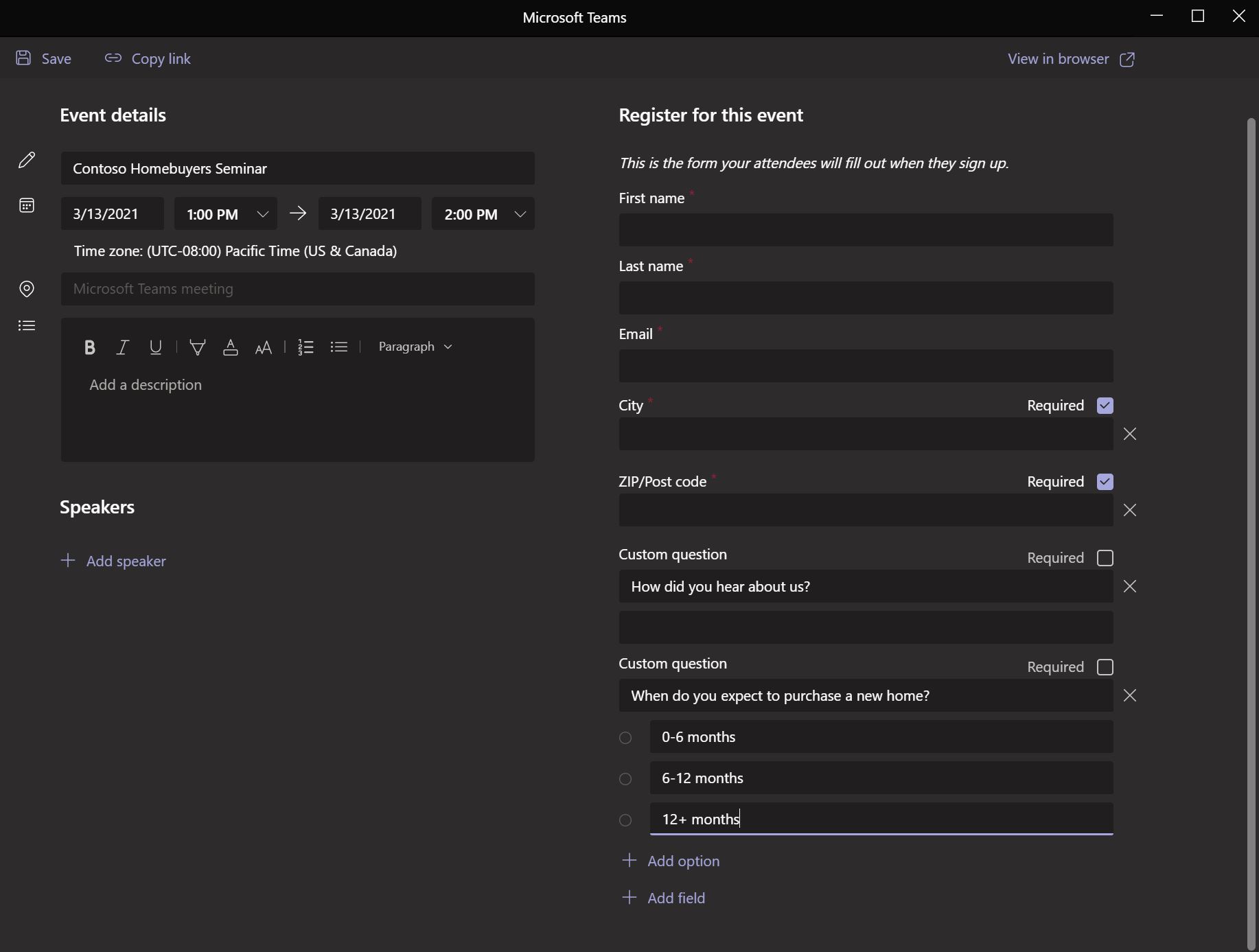
Yi Ting navigue vers elle calendrier dans l'application de bureau Microsoft Teams et sélectionne Nouvelle réunion.
Elle ajoute le titre du séminaire, les présentateurs et la description de l'événement au Détails, et met à jour l'heure pour inclure un tampon pré-événement de 15 minutes afin que les présentateurs sachent qu'ils doivent se joindre tôt pour les tests audio/vidéo de dernière minute. Yi Ting sélectionne Nécessite une inscription : Pour tout le monde pour permettre au public de s'inscrire et d'assister, puis sélectionne Personnaliser le formulaire d'inscription, qui ouvre le formulaire dans une fenêtre contextuelle.
Dans le formulaire d'inscription, elle ajoute l'heure précise à laquelle l'événement commencera pour les participants, une description et les biographies des conférenciers. Détails de l'évènement. Notant que le prénom, le nom et l'adresse e-mail sont déjà des questions obligatoires, elle ajoute champs supplémentaires pour inclure la ville et le code postal, ainsi que deux Questions personnalisées pour demander comment ils ont entendu parler du séminaire et quand ils envisagent d'acheter une maison.
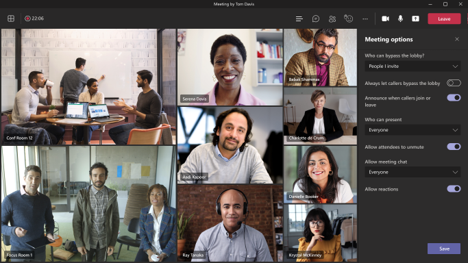
Lorsque Yi Ting a fini de personnaliser le formulaire d'inscription, elle sélectionne sauvegarder et Afficher dans le navigateur pour confirmer qu'il semble correct du point de vue d'un participant. Elle sélectionne ensuite Copier le lien pour copier le lien d'inscription à l'événement à utiliser dans l'invitation officielle à l'événement et ferme la fenêtre contextuelle. Un lien vers ce formulaire peut également être affiché sur le site Web public de son entreprise.
De retour dans son calendrier Microsoft Teams, Yi Ting envoie l'invitation à la réunion aux présentateurs du webinaire et travaille avec son équipe marketing sur les invitations officielles à l'événement et la page Web, en utilisant le lien d'inscription qu'elle a copié précédemment. Se souvenant qu'elle doit autoriser les présentateurs à partager du contenu, elle revient à l'invitation du calendrier pour modifier le Options de réunion, permettant également aux participants de contourner le lobby, tout en s'assurant que le chat et les réactions de la réunion sont activés pour encourager la participation aux questions-réponses.
Après l'événement, Yi Ting télécharge le rapport d'inscription à partir de l'invitation dans son calendrier Microsoft Teams et crée une liste de diffusion pour envoyer des informations supplémentaires sur la façon dont son entreprise peut aider les gens à devenir propriétaires.
Faire plus
- Utilisez Dynamics 365 et Microsoft Teams pour suivre votre client fiançailles
- Personnalisez votre Outlook e-mail

